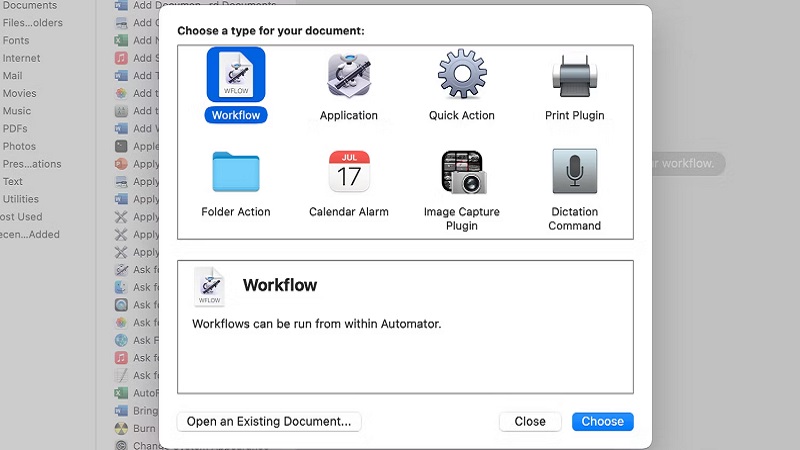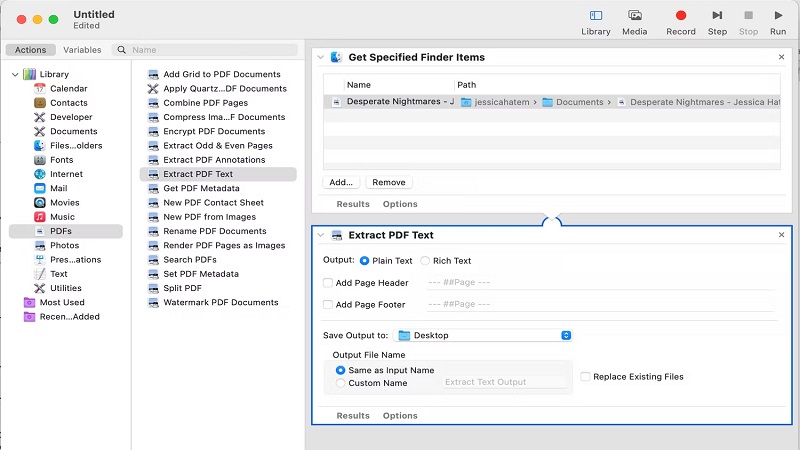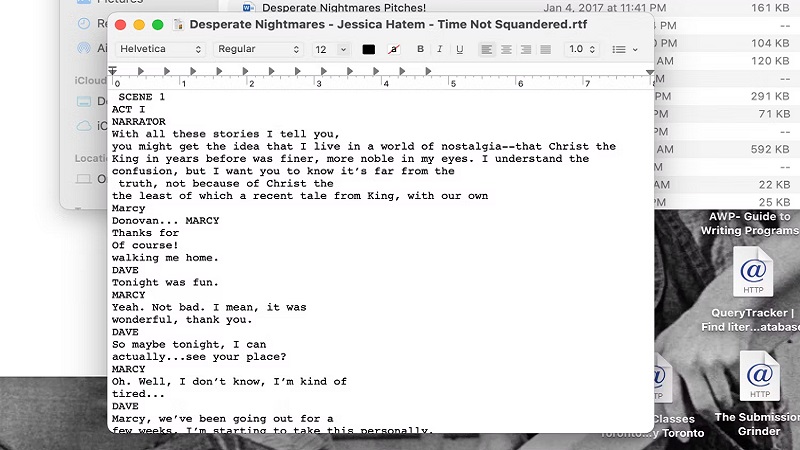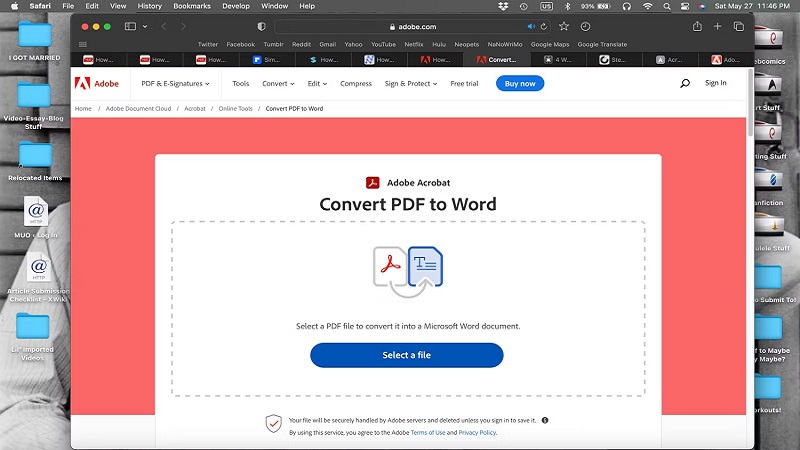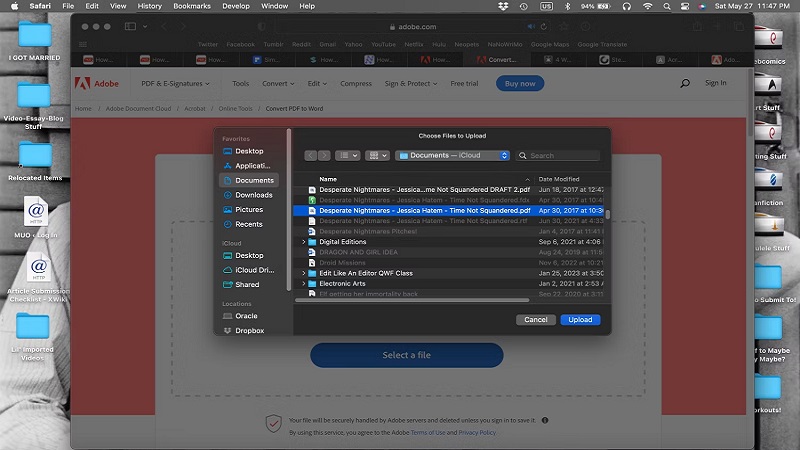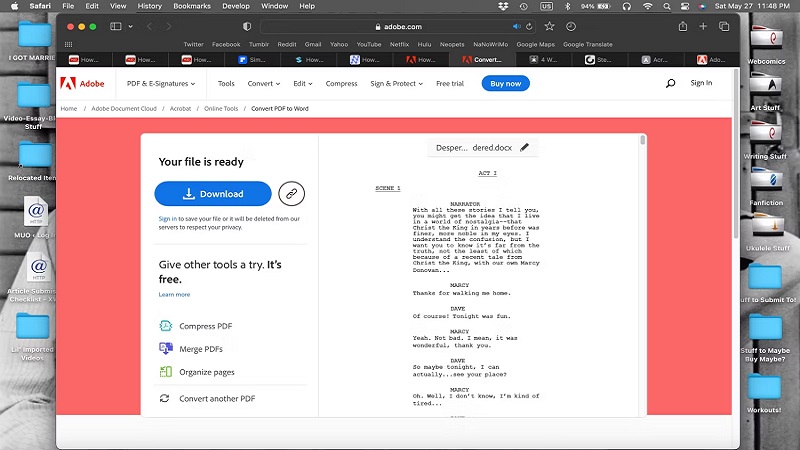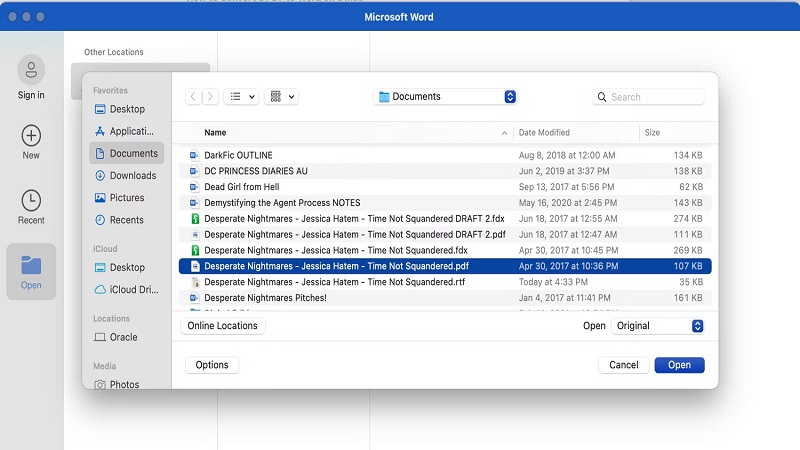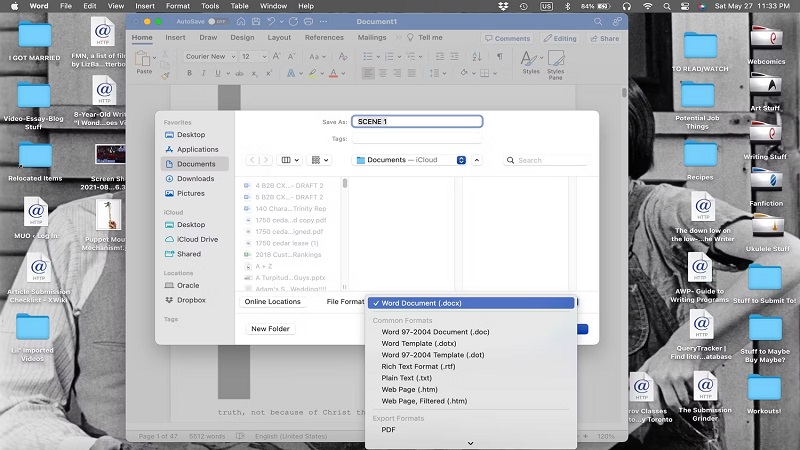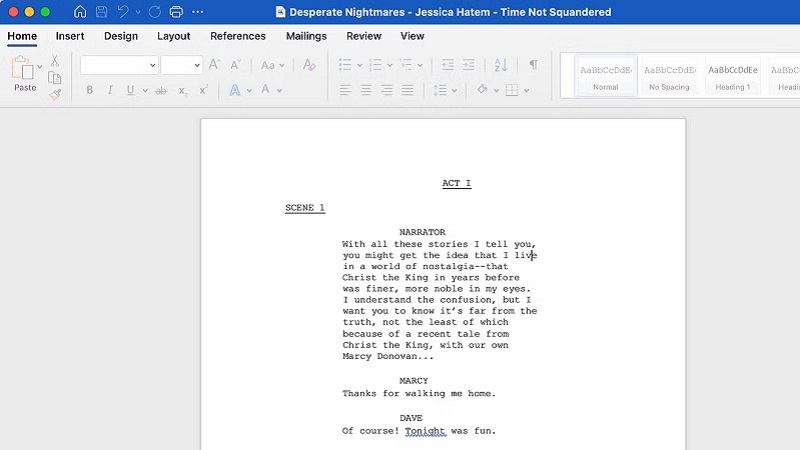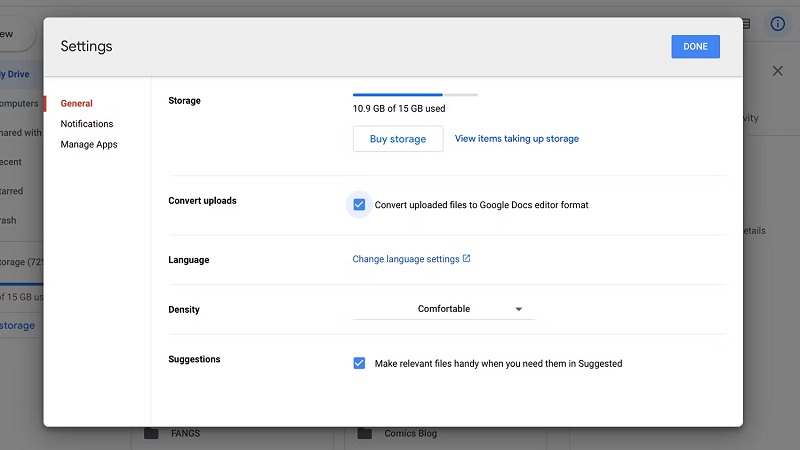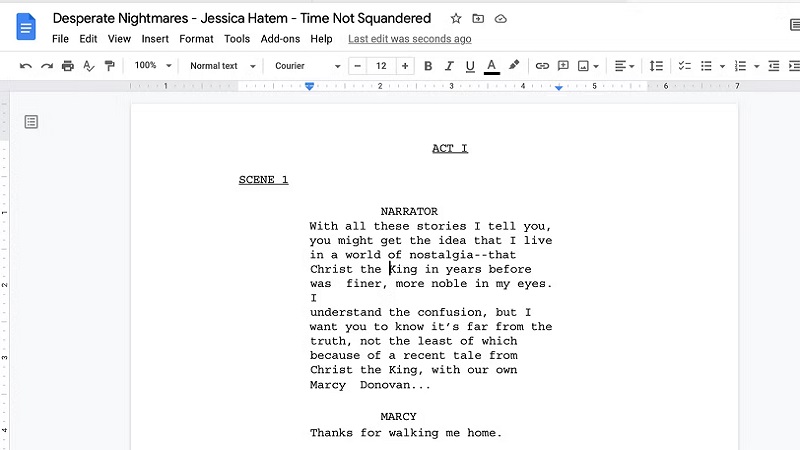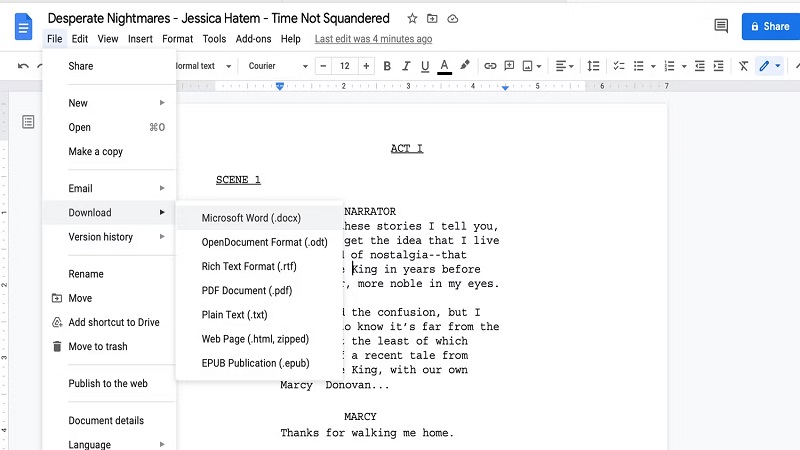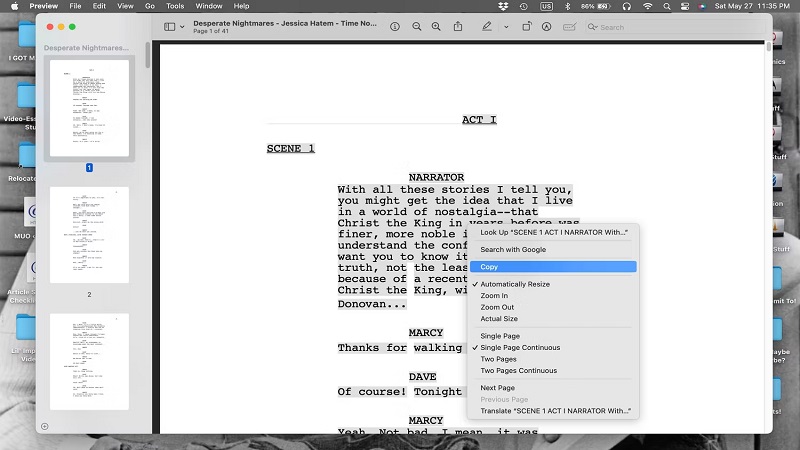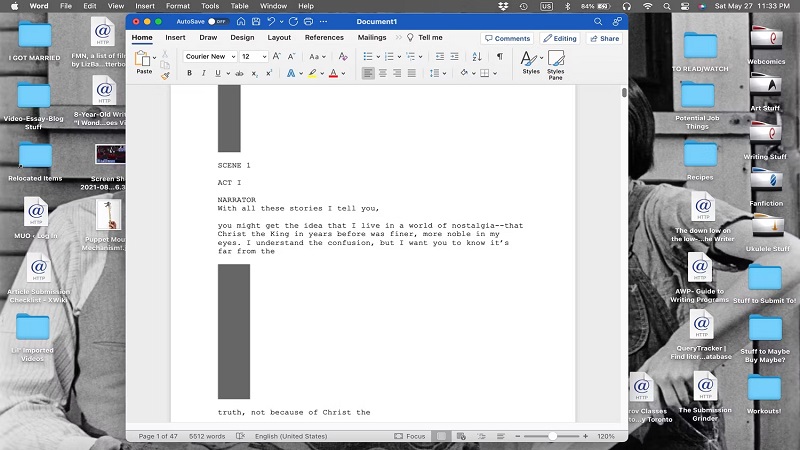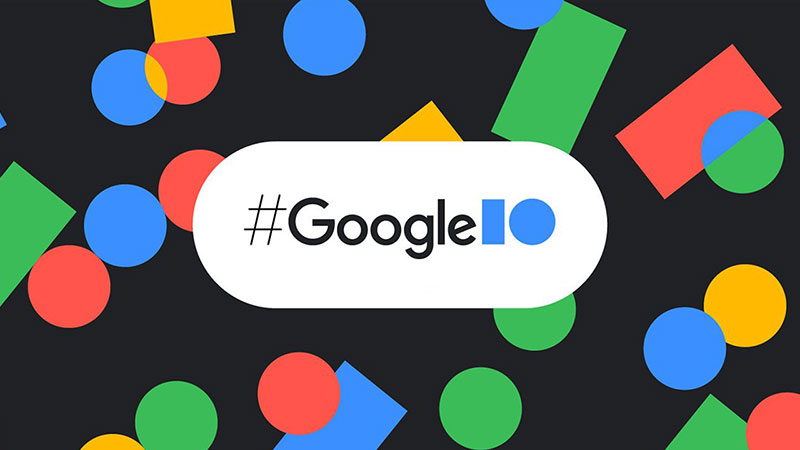تبدیل pdf به word در مک | ۰ تا ۱۰۰ تمامی روش ها
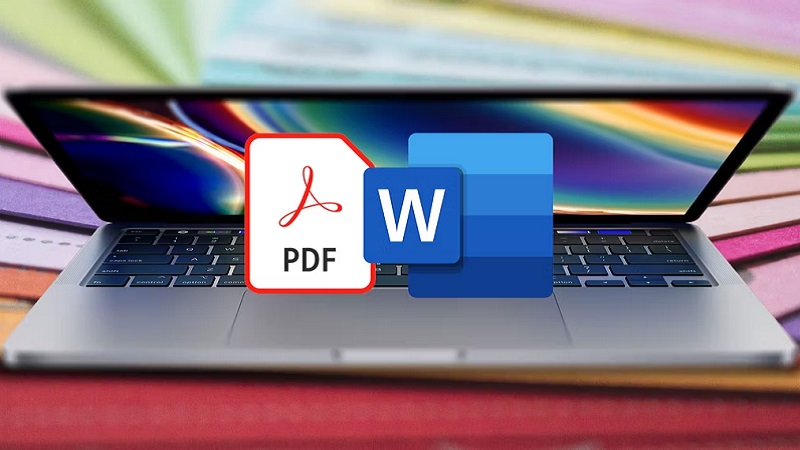
پرکاربردترین فایل موجود در محیط وب و دنیای دیجیتالی، بیشک فرمت PDF است. کاربرد این فرمت به قدری گسترده و متنوع بوده که قابل باور نبوده و از مهمترین مواردی که پیرامون فایلهای پی دی اف ممکن است مورد نیاز کاربران باشد، تبدیل فایل پی دی اف به ورد است.
کاربران هر سیستم عامل از روش های مختلفی اقدام به تبدلی فایل پی دی اف به ورد کرده و از آن جایی که سیستم عامل مک او اس با ویندوز متفاوت بوده، نحوه تبدیل فایلها در مک او اس شرکت اپل در مقایسه با مایکروسافت ویندوز نیز به شکلی متفاوت است. در این مقاله قصد داریم بهترین روش تبدیل PDF به Word در مک را به شما آموزش دهیم؛ با ما همراه باشید.
۱: تبدیل PDF به Word با Automator
Automator یک برنامه درونی مک او اس بوده که به شما اجازه خودکار سازی برخی از فعالیت ها را میدهد. شما با استفاده از این ابزار، میتوانید فعالیتهایی مانند تغییر نام فایلها، بازگشایی صفحههای وب در زمانهای خاص و صادر کردن فایلها با فرمتهای مختلف را انجام داده که یکی از این فعالیتها، صادر کردن پی دی اف به عنوان اسناد ورد است.
برای استفاده از برنامه Automator و تبدیل پی دی اف به ورد در مک باید برنامه را از فولدر Utilities در Applications باز کنید. در ادامه باید روی گزینه New Documents کلیک کرده و Workflow را به عنوان نوع سند انتخاب کنید. سپس باید روی گزینه انتخاب (Choose) کلیک کنید.
فایل PDF یا فایلهایی که میخواهید تبدیل کنید، به سمت راست پنجره Automator کشیده و رها کنید. این بخش جایی است که شما گردش کار خود را ایجاد خواهید کرد. در منوی سمت چپ، روی فلش موجود در کنار Library کلیک کرده تا محتویات آن برای شما نمایش داده شود. سپس باید روی گزینه PDFs کلیک کنید. در منوی میانی، Extract PDF Text را انتخاب کرده و آن را به قسمت ساختمان گردش کار در سمت راست بکشید.
هم اکنون شاهد نمایش Extract PDF Text در پایین PDF خواهید شد. در کنار خروجی، Rich Text را انتخاب کرده تا قالببندی در سند PDF حفظ شود. برای دریافت متن ساده، باید Plain Text را انتخاب کنید.
ذخیرهسازی خروجی را به مکان دلخواه خود برای فایل متنی جدیدی که ایجاد خواهد شد، تغییر دهید. در قسمت Output File Name باید گزینه Same as input Name را انتخاب کرده تا از همان نام فایل PDF استفاده کرده یا Custom Name را برای تغییر نام فایل متنی انتخاب کنید. شما باید روی کلید Run موجود در سمت راست بالای پنجره کلیک کنید. وقتی کار تبدیل به سرانجام رسید، یک علامت سبز رنگ در کنار WorkFlow در پایین پنجره مشاهده خواهید کرد.
شما باید به مکانی بروید که سند متنی خود را ذخیرهسازی کردهاید. باید به عنوان یک فایل RTF وجود داشته باشد که میتوانید آن را در ویرایشگرهای متنی همانند Notes، TextEdit و Word در کنار بسیاری از سایر موارد در مک، ویرایش را انجام دهید.
در صورتی که قصد دارید فایل RTF را در قالب Word ذخیرهسازی کنید، باید فایل را در ورد بازگشایی کرده و روی File، سپس Save as کلیک کرده تا بتوانید فایل را با فرمت جدید ذخیرهسازی کنید. پس از کلیک کردن روی ذخیره (Save)، متن پی دی اف شما هم اکنون در یک فایل ورد قرار دارد.
۲: استفاده از ابزار آنلاین Adobe
توجه داشته باشید Adobe با نرم افزار Acrobat خود چندین نمایشگر و ویرایشگر پی دی اف داشته، اما نسخههایی که توانایی تبدیل پی دی اف را به ورد دارند، نیازمند پرداخت هزینه اشتراک هستند. در حالی که کاربران میتوانند از نسخه آزمایشی رایگان Adobe Acrobat Pro برای تبدیل فایلهای پی دی اف به ورد استفاده کنند. توصیه میکنیم به جای آن از تبدیل آنلاین رایگان پی دی اف به ورد بهرهمند شوید.
برای استفاده از این ابزار در مرورگر وب خود به صفحه تبدیل پی دی اف به ورد رفته و روی کلید انتخاب فایل (Choose File) کلیک کنید. با این کار یک پنجره Finder بازگشایی میشود. سند پی دی اف که میخواهید به فرمت ورد تبدیل کنید را انتخاب کرده و در نهایت روی گزینه آپلود (Upload) کلیک کنید.
یک نوار پیشرفت برای تبدیل در صفحه وب ظاهر میشود و تنها چند ثانیه طول خواهد کشید تا تکمیل شود. سپس شما باید به صفحه جدیدی وارد شوید که در آن بخش پیش نمایش پی دی اف خود را به عنوان یک سند ورد مشاهده خواهید کرد. شما باید روی کلید دانلود (Download) کلیک کرده تا فایل خروجی در مک ذخیرهسازی شود.
در صورتی که با حساب Adobe وارد شوید، میتوانید هر تبدیل پی دی اف به ورد را که به صورت آنلاین انجام میدهید، ذخیرهسازی کنید. در صورتی که قصد دارید یک آرشیو دیجیتالی از این اسناد یا مکانی که به آنها دسترسی دارید، انتخاب کنید هم میتواند قابل قبول باشد. در صورتی که از طرفداران مبدل رایگان Adobe نیستید، میتوانید سایر ابزارهای آنلاین برای تبدیل پی دی اف به ورد را مورد بررسی و ارزیابی قرار دهید.
۳: تبدیل PDF به Word در برنامه Word برای مک
شما میتوانید فایلهای پی دی اف را در اسناد ورد موجود در مک خود وارد کنید. همچنین شما میتوانید از ورد برای تبدیل پی دی اف به یک سند ورد قابل ویرایش استفاده کنید. برای انجام این تبدیل باید ورد را بازگشایی کرده و روی File، سپس Open کلیک کنید. هم اکنون به PDF موردنظرتان برای ویرایش رفته و روی Open کلیک کنید.
هم اکنون شما باید روی File رفته و گزینه Save as را انتخاب کنید که منوی File Format روی ورد قرار دارد. سپس باید کلید Save را انتخاب کنید.
این امکان وجود دارد که ورد هشداری را نمایش داده که با تبدیل از پی دی اف به ورد، احتمال از بین رفتن قالببندی فایل اصلی وجود دارد. شما باید روی Ok کلیک کرده و چند لحظهای منتظر بمانید تا عملیات نهایی شود. پس از تکمیل شدن فرایند تبدیل، پی دی اف و متن آن در یک سند ورد قرار خواهند گرفت که میتوانید آن را همانند هر سند ورد دیگری ذخیرهسازی و ویرایش کنید.
شما میتوانید پی دی اف تبدیل شده را دوباره به صورت مستقیم از ورد به صورت پی دی اف ذخیرهسازی کنید یا فقط آن را در قالبهای DocX یا Doc برای هر ویرایش ممکن است نیاز داشته باشید ذخیرهسازی کنید.
۴: تبدیل PDF به Word با Google Docs
همانطور که درباره ابزار تبدیل رایگان Adobe اشاره کردیم، چند وب سایت وجود دارد که میتوانید فایلهای پی دی اف را بارگذاری کرده و تنها در چند ثانیه آنها را به فایلهای Docx تبدیل کنید. یک وب سایت اصلی که میتوانید برای تبدیل پی دی اف به ورد استفاده کنید، Google Docs است.
برای استفاده از Google Docs برای تبدیل فایلهای ذکرشده، سایت Google Drive را بازگشایی کرده و روی نماد چرخ دنده موجود در قسمت راست بالای پنجره کلیک کنید. تنظیمات را بازگشایی کرده و کادر تبدیل فایلهای آپلود شده به فرمت ویرایشگر اسناد Docs را که در بخش موردنظر خواهید یافت، علامت بزنید. سپس باید روی کلید Done کلیک کنید.
با کلیک کردن روی New، سپس file Upload و انتخاب فایل پی دی اف موردنظرتان، کشید و رها کردن پی دی اف در گوگل درایو، کار آپلود را آغاز خواهید کرد. شما باید روی پی دی اف که آپلود کردهاید، کلیک کرده و Open With را به همراه Google Docs انتخاب کنید. یک Google Docs بازگشایی خواهد شد و حاوی متن قابل ویرایش PDF شما است.
شما میتوانید متن پی دی اف را در بخش ذکرشده ویرایش کنید یا با کلیک کردن روی گزینه دانلود، فایل را به عنوان یک سند ورد دریافت کنید. در هر صورت شما میتوانید تغییراتی را در محتوای پی دی اف خود ایجاد کنید و در صورت لزوم، مجددا آنها را به عنوان پی دی اف ذخیرهسازی کنید.
۵: تبدیل PDF به Word با پیش نمایش
پیش نمایش، نمایشگر پی دی اف و تصویر داخلی اپل است. این اجازه را به شما میدهد تا برخی از ویرایشهای اساسی را در پی دی اف انجام دهید. شما میتوانید افزودن، حذف و ترکیب صفحههای پی دی اف را انجام دهید، اما باید بدانید ویژگیهای ویرایش متن زیادی ندارد و همچنین فاقد عملکردی بوده که بتواند پی دی اف را به فایلهای DOCX تبدیل کند.
هنوز راه برای تبدیل پی دی اف به ورد با استفاده از Preview وجود دارد. فقط ممکن است برخی از مشکلات پیرامون قالببندی ایجاد کند که لازم است بعدا اصلاح شود. برای شروع فرایند ذکرشده، باید پی دی اف موردنظر را با استفاده از Finder بیابید. سپس باید روی فایل Control کلیک کرده و از بخش Open With، گزینه Preview را انتخاب کنید. هم اکنون تمام متن را با کلیک روی Edit، سپس Select All انتخاب کنید. البته شما میتاونید این کار را با استفاده از کلیدهای ترکیبی Command + A انجام دهید. هم اکنون باید روی هر یک از متنهای انتخابی خود کلیک کرده و کپی را انتخاب کنید. برای انجام کپی میتوانید از کلیدهای Command + C استفاده کنید.
شما میتوانید یک سند ورد خالی ایجاد کرده و آن را در مک خود بازگشایی کنید. در ادامه کار روی Edit، سپس Paste کلیک کنید. همچنین شما میتوانید با انتخاب کلیدهای ترکیبی Command + V، دستور موردنظر را صادر کنید. در حال حاضر متن پی دی اف شما باید سند را تکمیل کند و میتوانید File را انتخاب کرده تا امکان کلیک کردن روی Save As برای شما فراهم شود.
احتمالا تاکنون متوجه شدهاید که قالببندی پی دی اف شما به صورت کامل کپی نخواهد شد، اما میتوانید ظرف یک یا دو دقیقه سند را در ورد به صورت مجدد قالببندی کنید. در حقیقت تغییریافتن برخی از جزئیات نمیتواند به عنوان یک مشکل اساسی شناسایی شود، چرا که کاربران میتوانند بعد از قرار دادن مجدد فایل پی دی اف در ورد، تغییرهای موردنظرشان را در سریعترین زمان ممکن انجام دهند. در صورتی که قصد دارید تبدیل پی دی اف به ورد را انجام دهید، بدون تردید روشهای ذکرشده میتوانند بهترین شرایط را برای شما رقم بزنند. معمولا کاربران از روشهایی استفاده خواهند کرد که بتواند برای آنها سادگی را به ارمغان آورد و خوشبختانه شرایط در این برنامه به سادگی برای تبدیل پی دی اف به ورد فراهم شده است.
سخن آخر
استفاده از فایلهای پی دی اف بسیار همهگیر و محبوب بوده و بسته به شرایط و کاربری، گاهی نیاز به تبدیل یک فایل پی دی اف به ورد است. شرایط تبدیل فایل پی دی اف به ورد در هر سیستم عاملی، متفاوت بوده و برای برخی از کاربران با چالش همراه است. در صورتی که قصد تبدیل فایل پی دی اف به ورد در مک او اس را دارید، ما در این مقاله بهترین روشهای تبدیل فایل پی دی اف به ورد را در مک به شما آموزش دادهایم تا بتوانید نتایج دلخواه خود را به دست آورید. در صورتی که روشهای بیشتری برای انجام کار میشناسید، خوشحال میشویم آنها را با ما در میان بگذارید.
سوالات متداول
آیا تبدیل فایل پی دی اف به ورد در مک قالببندی را سالم نگهداری میکند؟ نمیتوان این مسئله را به صورت صد در صد تایید کرد، چرا که ممکن اتفاقات به گونهای دیگر رقم بخورد و قالببندیها دچار تغییرهای گستردهای شوند. شما میتوانید بعد از تبدیل، قالببندیها را به حالت اولیه بازگردانید.
آیا تبدیل فایل پی دی اف در ورد برای مک نیازمند زمان طولانی است؟ خیر؛ شما میتوانید با استفاده از روشهای ذکرشده در این مقاله، کار تبدیل پی دی اف به ورد در مک را در سریعترین زمان ممکن انجام دهید و به نتیجه دلخواه خود دست پیدا کنید.